Windows 10 ในตัวเครื่องมือป้องกันไวรัส的มีประสิทธิภาพ
Windows 10 Antivirus เพียงพอหรือไม่? Windows Defenderมีกลไกการรักษาความปลอดภัยที่ไม่สามารถใช้ได้แม้ในเครื่องมือแบบชำระเงินเพื่อให้คอมพิวเตอร์ของคุณปลอดภัยจากภัยคุกคามแบบสุ่มและมัลแวร์ ให้ใช้พลังของเครื่องมือนี้
ปกป้องระบบของคุณจากแรนซัมแวร์เรียกใช้การสแกนไฟล์ในแต่ละไฟล์เพื่อประหยัดเวลาตรวจสอบให้แน่ใจว่าฮาร์ดไดรฟ์ที่สมบูรณ์ปราศจากไวรัสเปิดใช้งานการป้องกันซอฟต์แวร์ระบบคลาวด์เพื่อค้นหาและบล็อกภัยคุกคามล่าสุดจากทั่วโลกมือถือและเดสก์ท็อปสามารถรวมเข้าด้วยกันเพื่อให้ Windows 10 สามารถล็อคได้เมื่อคุณไม่อยู่
สามารถเปิดใช้งานการป้องกันด้วยฮาร์ดแวร์หากอุปกรณ์นั้นติดตั้งอยู่ในระบบเพิ่มโฟลเดอร์ใน Protected Folder Protection เพื่อให้ไฟล์ปลอดภัยจากรูทคิทและมัลแวร์รักษาแอปและกิจกรรมบนเว็บของคุณให้ปลอดภัยด้วยบัญชี Microsoft และการส่งตัวอย่างอัตโนมัติ
ในรีวิวนี้เราจะมาดูกันค่ะwindows Defenderจาก 10คุณสมบัติอันทรงพลัง,ให้การป้องกันความปลอดภัยสำหรับคอมพิวเตอร์ของคุณ
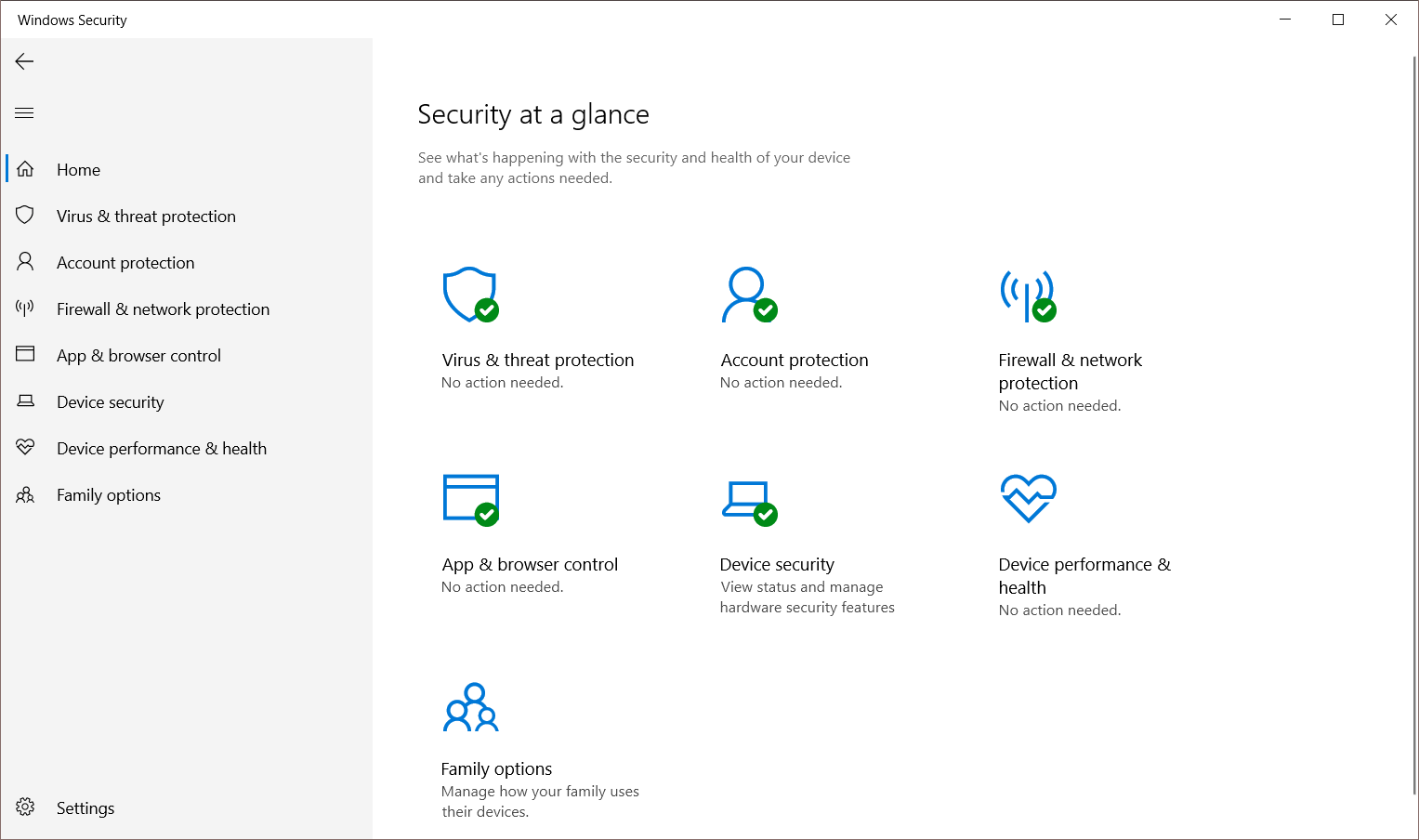
เนื้อหา
- 1 สแกนออฟไลน์เพื่อลบมัลแวร์ที่ซ่อนอยู่
- 2 กำหนดเองสแกนไฟล์หรือโฟลเดอร์ใด ๆ
- 3 สแกนฮาร์ดไดรฟ์แบบเต็ม
- 4 Dynamic Lock เพื่อการปกป้องขั้นสูง
- 5 เพิ่มการป้องกันให้กับโฟลเดอร์ของคุณจากการโจมตีของแรนซัมแวร์
- 6 การอัปเดตบนคลาวด์ให้การป้องกันแบบเรียลไทม์
- 7 แอปพลิเคชันและการควบคุมเบราว์เซอร์สำหรับการป้องกันตามชื่อเสียง
- 8 ตั้งค่าไฟร์วอลล์และกฎการใช้งาน
- 9 ใช้ฮาร์ดแวร์ระบบสำหรับการป้องกัน
- 10 การควบคุมโดยผู้ปกครองเพื่อความปลอดภัยของครอบครัวใน Windows 10
- 11 โอ้ สวัสดี ยินดีที่ได้รู้จัก
สแกนออฟไลน์เพื่อลบมัลแวร์ที่ซ่อนอยู่
ตัวเลือกการสแกนไวรัสเริ่มต้นในความปลอดภัยของ Windows ใช้ "掃描"จะตรวจสอบโฟลเดอร์ระบบทั่วไปสำหรับภัยคุกคามที่อาจเกิดขึ้นเท่านั้นเหมือนกับผู้คุ้มกันความปลอดภัยที่ล้ำสมัยของพีซีเพื่อต่อต้านไวรัส
บางครั้ง คุณจำเป็นต้องสแกนอย่างละเอียดเพื่อป้องกันมัลแวร์ใน ROM หรือ BIOSสามารถทำได้โดยใช้ Windows Defender Offline Scan เท่านั้นไวรัสบางชนิดกำจัดได้ยากในขณะที่ระบบกำลังทำงานด้วยคำจำกัดความของเธรดล่าสุด โปรแกรมป้องกันไวรัสเริ่มต้นใน Windows 10 สามารถค้นหาและลบออกได้
การดำเนินการนี้จะรีสตาร์ทแล็ปท็อปหรือพีซีและใช้เวลาประมาณ 15 ถึง 30 นาทีจึงจะเสร็จสิ้น
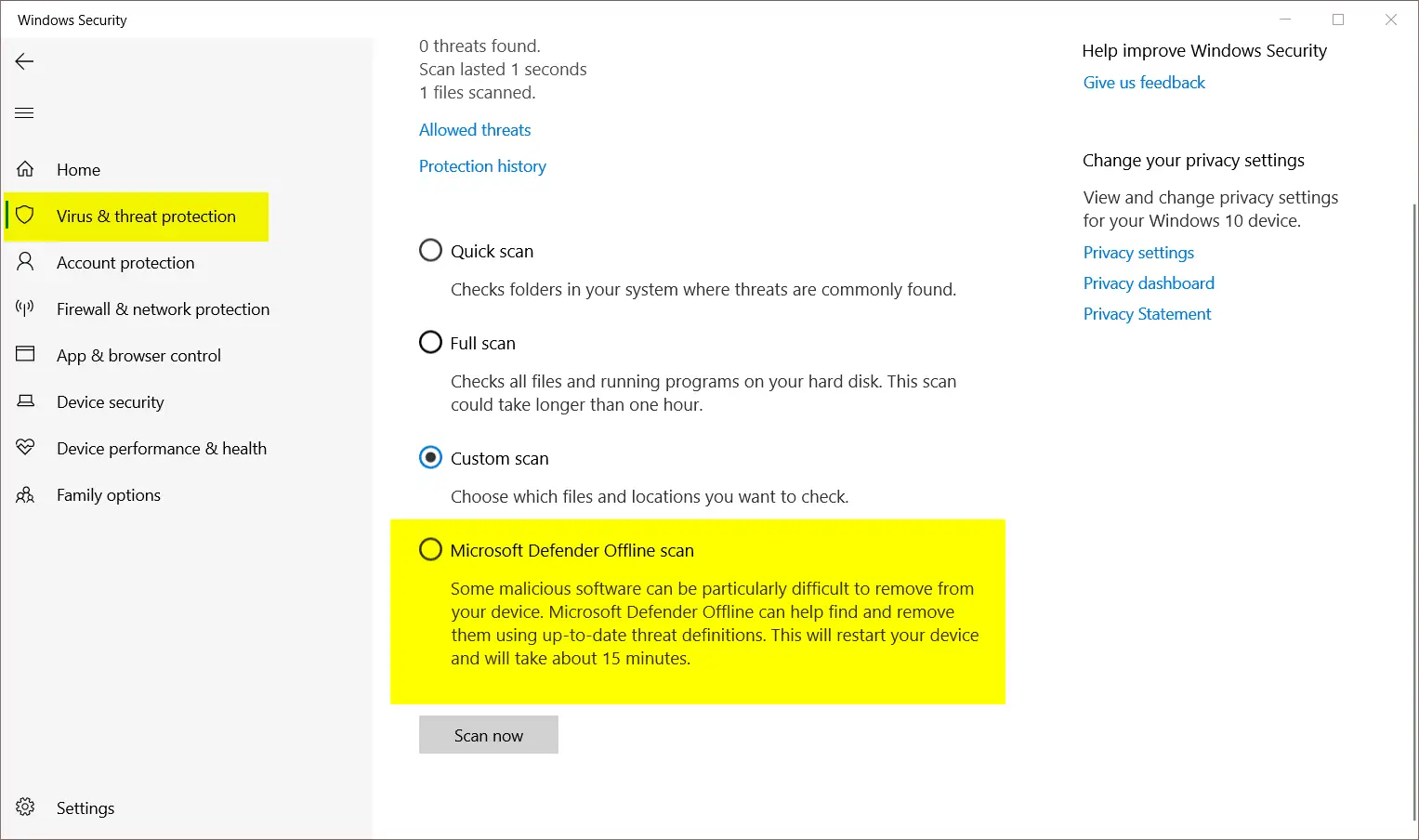
กำหนดเองสแกนไฟล์หรือโฟลเดอร์ใด ๆ
คุณสมบัติที่เรียบง่ายอีกประการของ Windows Defender คือความสามารถในการสแกนไฟล์หรือโฟลเดอร์เดียวบนระบบ Windows 10 ของคุณ
นำทางไปยังโฟลเดอร์ใดก็ได้ในคอมพิวเตอร์ของคุณจากนั้นคลิกขวาที่ไฟล์ใดก็ได้เพื่อ "Scan with Microsoft Defender"นี่เป็นวิธีที่รวดเร็วในการสแกนแต่ละไฟล์ที่อาจมีไวรัส
คุณลักษณะการรักษาความปลอดภัยนี้มีประโยชน์สำหรับการสแกนไฟล์หรือโฟลเดอร์ที่น่าสงสัยที่ดาวน์โหลดจากอินเทอร์เน็ตและจากแหล่งที่ไม่น่าเชื่อถือนี่เป็นวิธีที่สะดวกกว่าในการสแกนแทนที่จะทำการสแกนแบบเต็ม
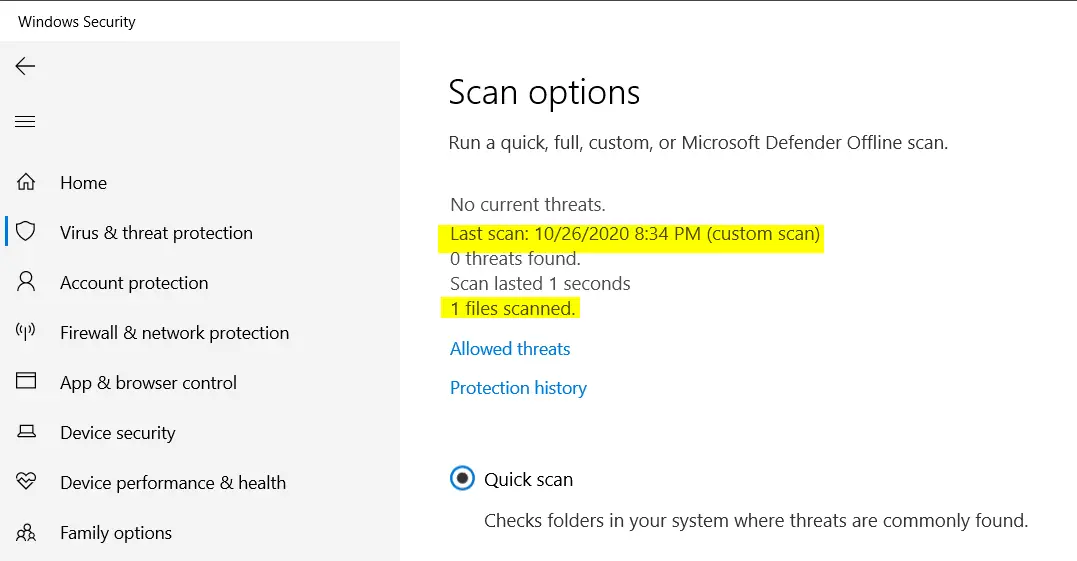
สแกนฮาร์ดไดรฟ์แบบเต็ม
ซึ่งละเอียดกว่าทั้ง Custom Scan และ Quick Scanคุณไม่จำเป็นต้องทำเช่นนี้บ่อยเท่าที่จะใช้เวลานานกว่าจะเสร็จสมบูรณ์
แต่ไม่ต้องกังวล!Microsoft Defender ลดการใช้ CPU, RAM และกิจกรรมบนฮาร์ดดิสก์โดยอัตโนมัติตามการใช้งานแอปพลิเคชันและโปรแกรมใน Windows 10การสแกนดังกล่าวจะดำเนินการด้วยความเร็วเต็มที่เมื่อระบบไม่ได้ใช้งานเท่านั้น
ในตอนท้าย คุณสามารถสแกนไฟล์ทั้งหมดบนฮาร์ดไดรฟ์หรือระบบของคุณได้อย่างมั่นใจการสแกนอาจใช้เวลาหลายชั่วโมง ขึ้นอยู่กับจำนวนพาร์ติชั่นและไฟล์ที่จะสแกน
Dynamic Lock เพื่อการปกป้องขั้นสูง
เมื่อคุณลงชื่อเข้าใช้แล็ปท็อปหรือพีซี Windows 10 ด้วยบัญชี Microsoft คุณจะมีสิทธิ์ด้านความปลอดภัยเพิ่มเติม
คุณสามารถใช้ตัวเลือกการเข้าสู่ระบบอื่นๆ เพื่อล็อคคอมพิวเตอร์ของคุณเมื่อคุณออกไปเพื่อความง่าย คุณสามารถลงชื่อเข้าใช้บัญชีของคุณโดยใช้ Windows Hello หรือ PIN
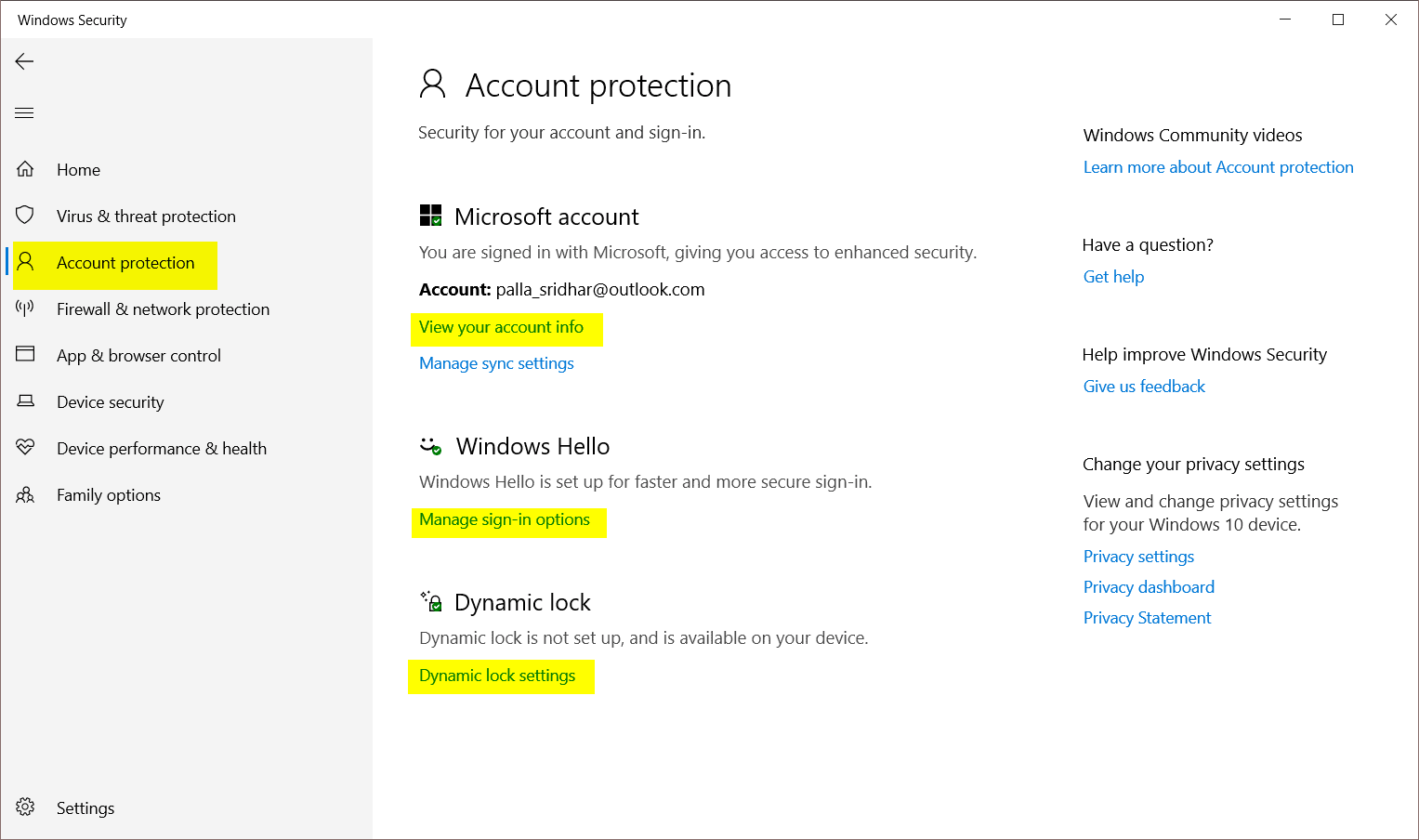
วิธีที่มีประสิทธิภาพมากขึ้นคือการใช้การล็อกแบบไดนามิกบนระบบเมื่อคุณจับคู่อุปกรณ์ Bluetooth ใดๆ กับ Windows 10 ระบบจะล็อคโดยอัตโนมัติเมื่อคุณออกไปทำให้ง่ายต่อการปกป้องไฟล์และระบบอย่างเต็มที่
คุณไม่จำเป็นต้องกดปุ่มใดๆ เพื่อล็อคคอมพิวเตอร์ของคุณหากคุณหลงลืมหรือไม่ว่างในที่ทำงาน ระบบจะล็อกคอมพิวเตอร์ของคุณแบบไดนามิกโดยที่คุณไม่ต้องเกี่ยวข้อง
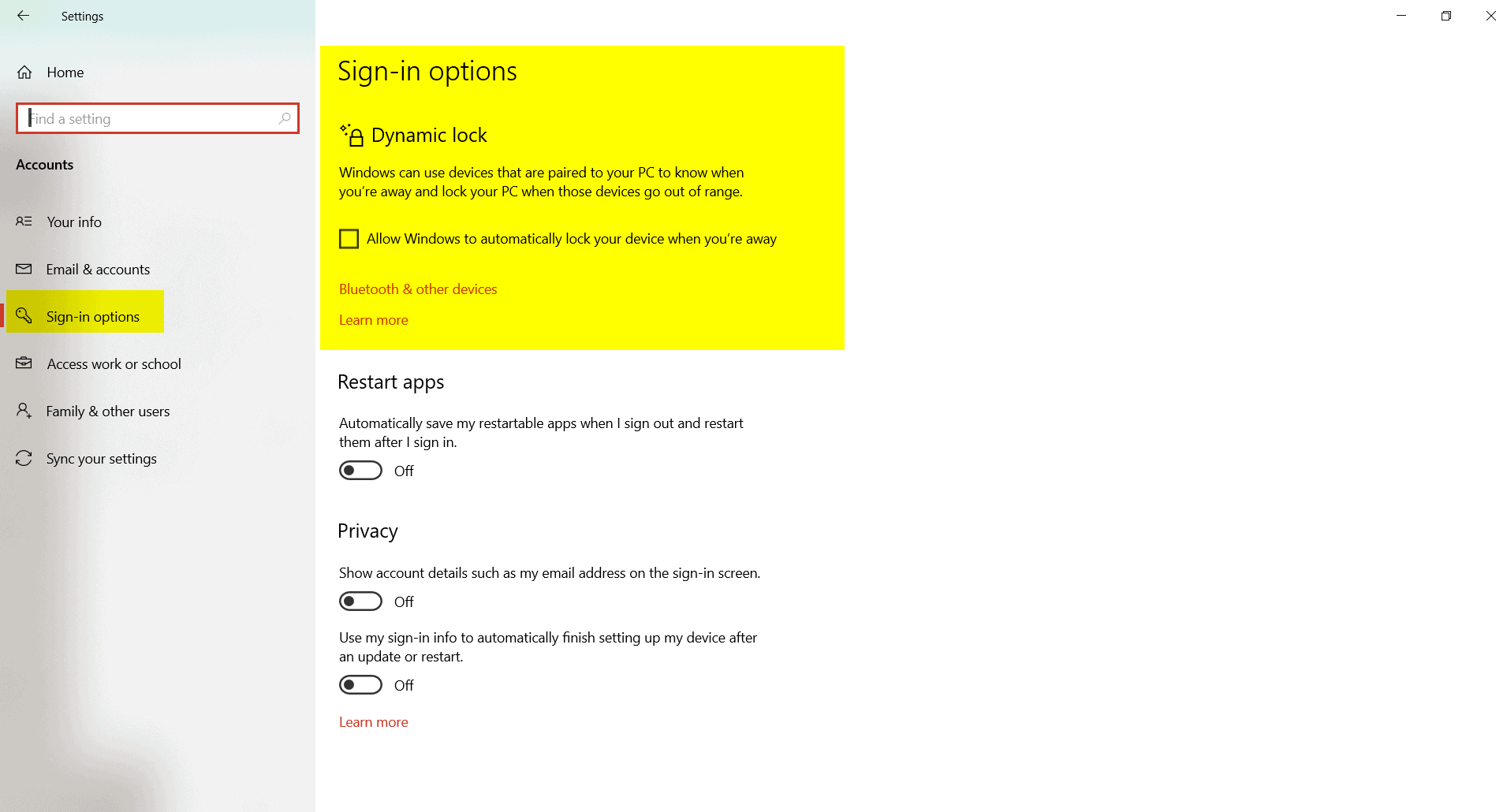
เพิ่มการป้องกันให้กับโฟลเดอร์ของคุณจากการโจมตีของแรนซัมแวร์
ใน" ความปลอดภัยของวินโดวส์”ของ"การป้องกันไวรัสและภัยคุกคาม"ขวา,คุณสามารถ底部ดูการป้องกันแรนซัมแวร์.
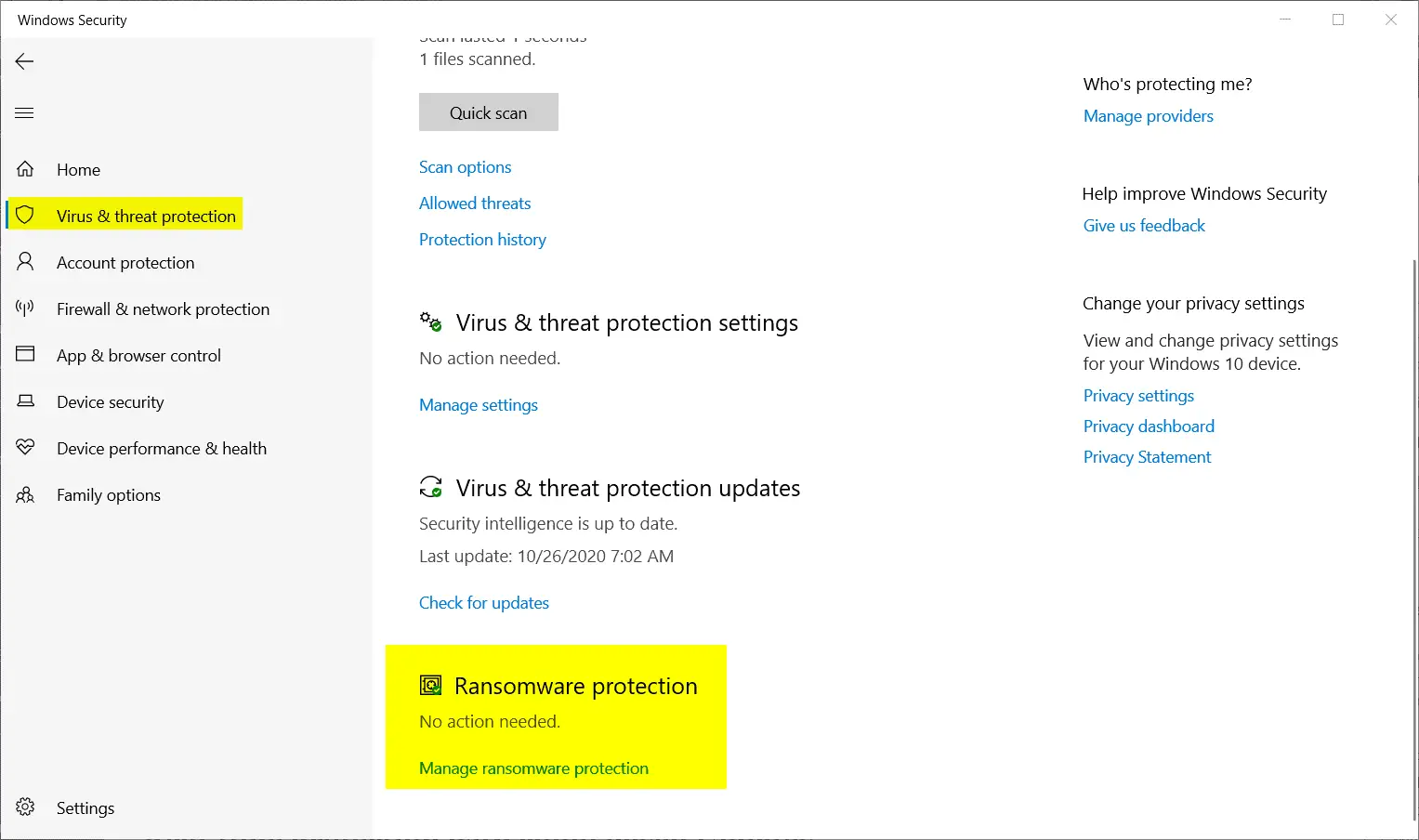
คุณต้องคลิก "จัดการการป้องกันแรนซัมแวร์" เพื่อเรียกคืนการตั้งค่านี้สิ่งนี้จะนำมาซึ่ง ""การควบคุมการเข้าถึงโฟลเดอร์"。กล่าวง่ายๆ ว่าแรนซัมแวร์บล็อกการเข้าถึงไฟล์ที่สำคัญที่สุดในระบบของคุณ
บ่อยครั้งที่มีการเพิ่ม OneDrive สำหรับการป้องกันนี้ตามค่าเริ่มต้น การสแกนนี้จะสแกนเอกสาร รูปภาพ วิดีโอ เพลง รายการโปรดของ Windows 10 OSคุณสามารถคลิก "โฟลเดอร์ที่ได้รับการป้องกัน"ด้วย"เพิ่มโฟลเดอร์ที่ได้รับการป้องกัน"เก็บโฟลเดอร์เพิ่มเติมภายใต้การรักษาความปลอดภัยนี้.
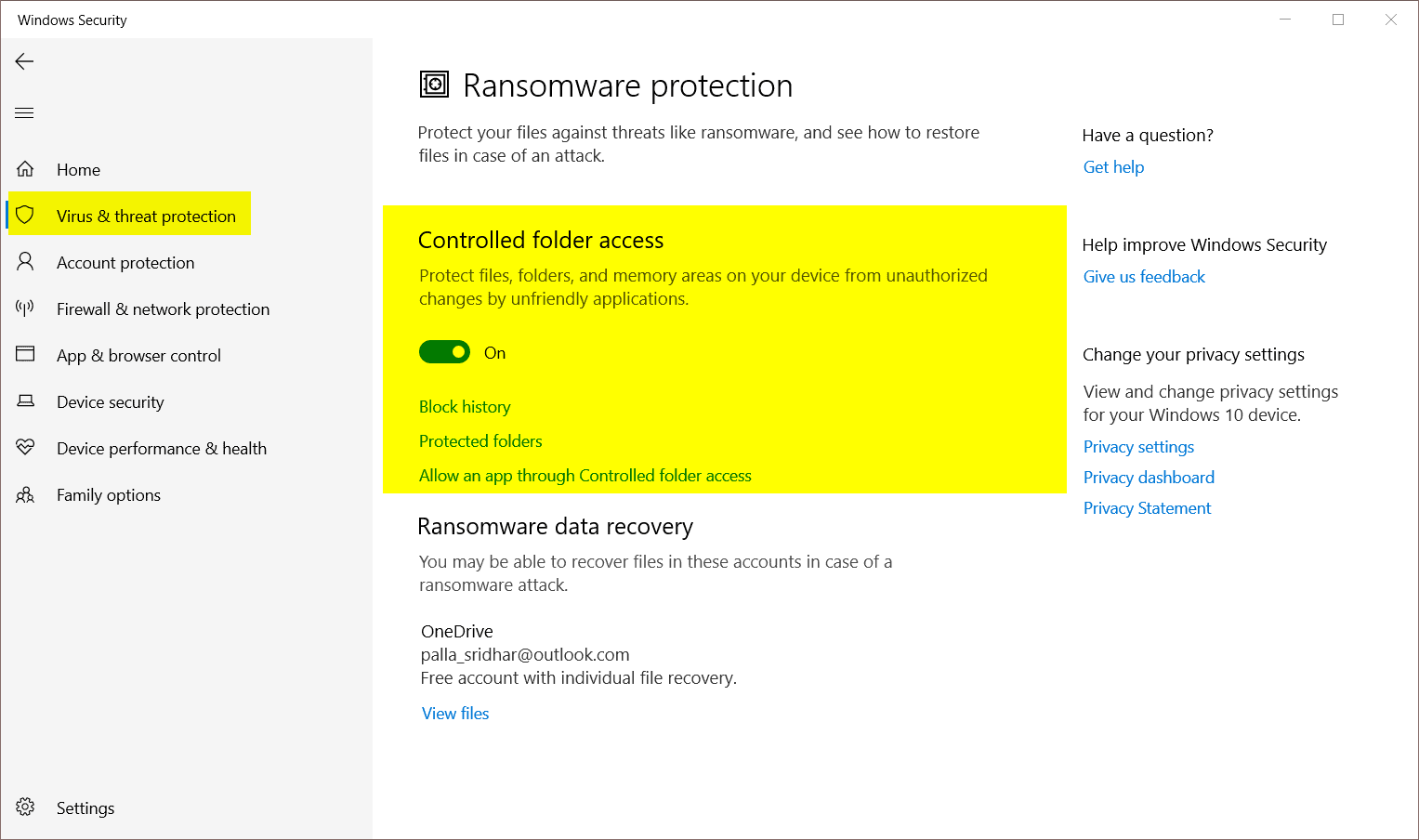
บางครั้ง การตั้งค่านี้อาจบล็อกแอปพลิเคชันของบุคคลที่สามในกรณีนี้ คุณสามารถอนุญาตให้แอปข้ามโฟลเดอร์ที่ควบคุมเพื่อให้เข้าใช้งานได้ตามปกติแอป Microsoft Store ทั้งหมดจะทำงานอย่างปลอดภัยแม้จะเปิดตัวเลือกนี้ไว้
การอัปเดตบนคลาวด์ให้การป้องกันแบบเรียลไทม์
Microsoft Defender ใน Windows 10 มีประสิทธิภาพเพียงพอที่จะบล็อกภัยคุกคามออนไลน์ทั้งหมด มัลแวร์ที่มาจากเว็บไซต์และแอปพลิเคชันนี่เป็นเพราะคำจำกัดความที่อัปเดตล่าสุดและการป้องกันตามเวลาจริง
คุณสมบัติพิเศษอีกอย่างของ Windows Security เรียกว่า "การป้องกันการจัดส่งบนคลาวด์"ใน Windows 7 เรียกว่า Microsoft Active Protection Service (MAPS)เมื่อคุณติดตั้ง Windows 10 คุณลักษณะนี้จะถูกเปิดใช้งานโดยค่าเริ่มต้น
คลิกที่การป้องกันไวรัสและภัยคุกคาม, ดูได้ทางขวา.
แต่บางแอพหรือโปรแกรมสามารถปิดได้เพื่อประโยชน์ของตนเองดังนั้นจึงควรตรวจสอบการตั้งค่าต่อไปนี้
การตั้งค่าการป้องกันไวรัสและภัยคุกคาม>การตั้งค่าการดูแลระบบ
จากนั้นตรวจสอบให้แน่ใจไม่ได้เปิดใช้งาน"การป้องกันการจัดส่งบนคลาวด์"
ในการอัปเดต 10H20 ล่าสุดของ Windows 2 จะมีตัวเลือกต่อไปนี้
- การป้องกันตามเวลาจริง
- ส่งตัวอย่างโดยอัตโนมัติ
- ป้องกันการงัดแงะ
- ไม่รวมรายการ
บางส่วนมีอยู่ในเวอร์ชันก่อนหน้า เช่น 1909 และการอัปเดตประจำเดือนพฤษภาคม 2020
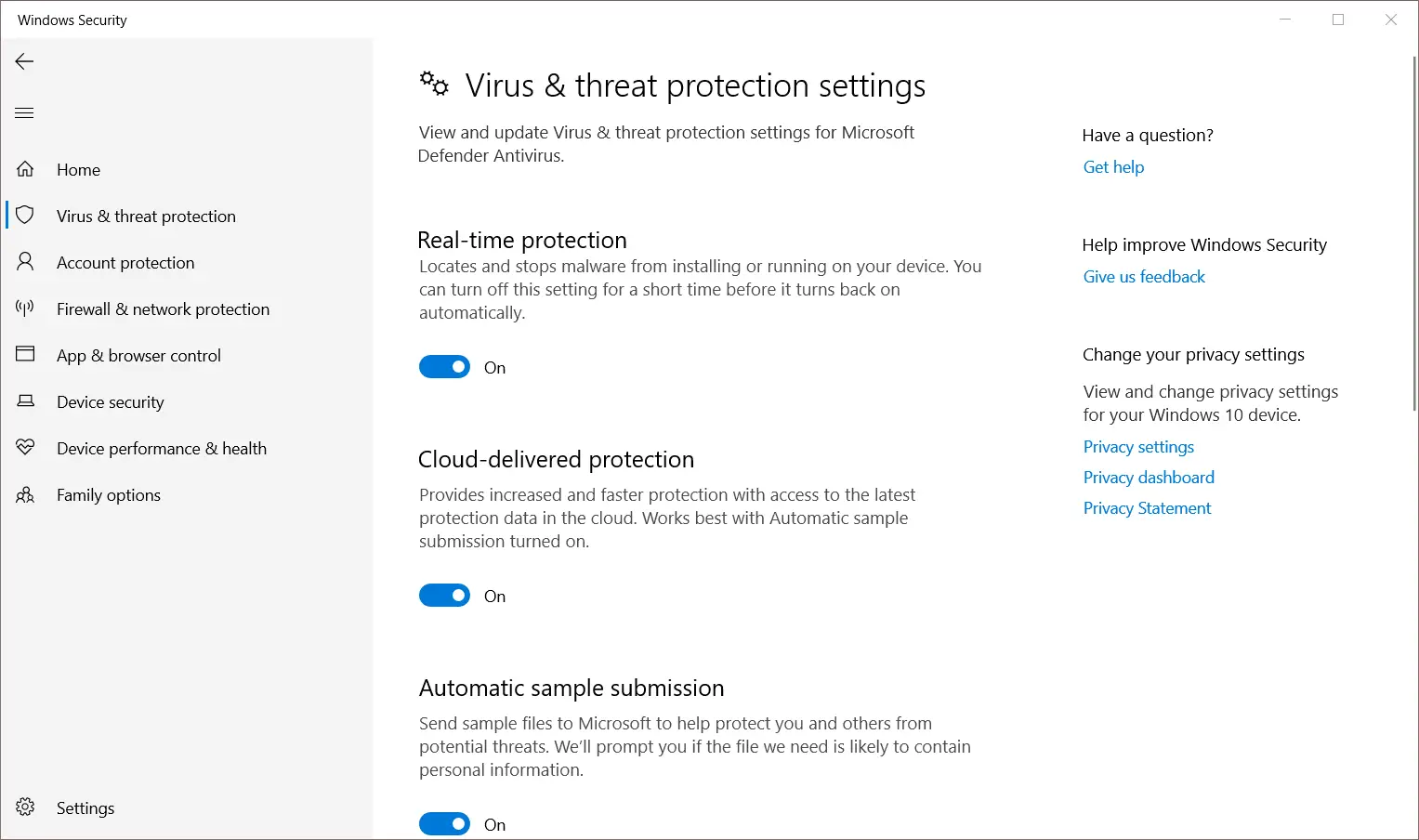
แอปพลิเคชันและการควบคุมเบราว์เซอร์สำหรับการป้องกันตามชื่อเสียง
Microsoft Store มีแอปมากมายในเวอร์ชันพรีเมียมแม้ว่าแอพจำนวนมากได้รับการพัฒนาโดย Microsoft แต่บางแอพก็ถูกติดตั้งโดยนักพัฒนาที่ไม่เกี่ยวข้องกับแอพเหล่านั้นในกรณีนี้ เราไม่แน่ใจว่าแอปพลิเคชันนั้นปลอดภัยหรือไม่
เพื่อให้แน่ใจว่าแอปพลิเคชัน ไฟล์ และเว็บไซต์ในระบบของคุณได้รับการปกป้องจากกิจกรรมที่เป็นอันตรายและไม่ได้รับอนุญาต คุณสามารถเปิดใช้งานการตั้งค่าการป้องกันตามชื่อเสียงได้เมื่อคุณคลิกแท็บนี้ จะมีตัวเลือกต่อไปนี้
- ตรวจสอบแอปพลิเคชันและไฟล์
- SmartScreen สำหรับ Microsoft Edge
- การบล็อกแอปที่อาจเป็นอันตราย
- Smartscreen สำหรับแอพ Microsoft Store
การตั้งค่านี้จะให้ความปลอดภัยกับไซต์มัลแวร์ แอปพลิเคชัน และการดาวน์โหลดบล็อกแอปและดาวน์โหลดหากคุณคิดว่าเป็นของปลอมCloud Software Protection ตรวจสอบไฟล์ที่ไม่รู้จักในเครือข่ายและบล็อกหากจำเป็น ตามการส่งไฟล์
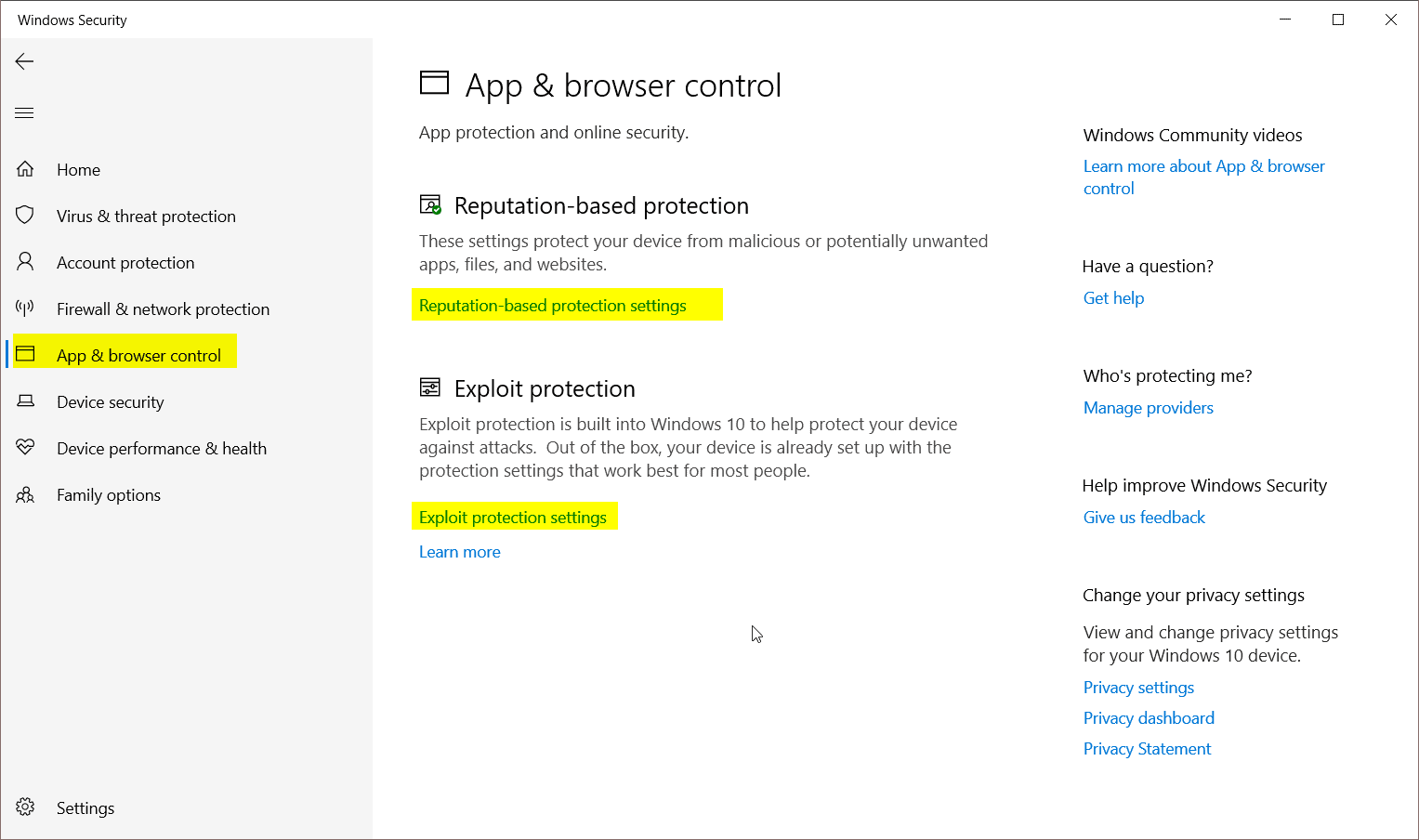
ตั้งค่าไฟร์วอลล์และกฎการใช้งาน
ขั้นแรก ตรวจสอบให้แน่ใจว่าได้เปิดไฟร์วอลล์ของ Microsoft Defender สำหรับเครือข่ายโดเมน ส่วนตัว และสาธารณะของคุณแล้วสิ่งนี้ทำให้มั่นใจได้ว่าภัยคุกคามที่ไม่ต้องการจะถูกป้องกันไม่ให้เข้าหรือออกจากระบบ Windows 10
อีกคุณสมบัติหนึ่งคือการตั้งกฎสำหรับแอพและโปรแกรมของคุณ
คลิก "อนุญาตแอปพลิเคชันผ่านไฟร์วอลล์"ซึ่งจะแสดงแอปพลิเคชันทั้งหมดที่ไฟร์วอลล์อนุญาตในปัจจุบันสำหรับเครือข่ายส่วนตัวและเครือข่ายสาธารณะคุณ "เปลี่ยนการตั้งค่า" เพื่ออนุญาตแอปเพิ่มเติมหรือปิดใช้แอปที่มีอยู่ได้
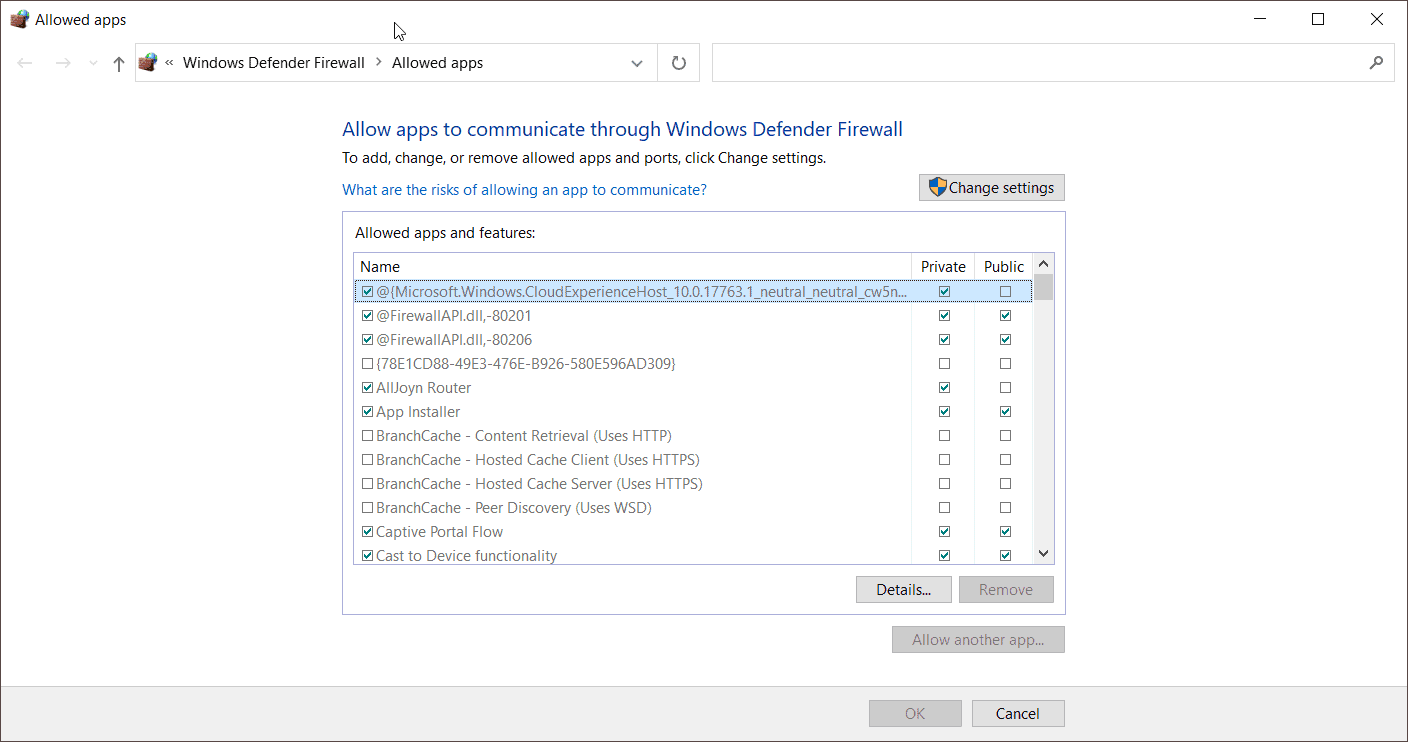
ไม่ควรยุ่งเกี่ยวกับค่าเริ่มต้น เนื่องจากแอป "ร้านค้า" ส่วนใหญ่ใช้อินเทอร์เน็ตเพื่อทำงาน
คลิก "ตั้งค่าขั้นสูง” เพื่อตั้งค่ากฎขาเข้าและขาออกระหว่างเครือข่ายของคุณและอินเทอร์เน็ตการดำเนินการนี้จะเปิด "ไฟร์วอลล์ Windows Defender พร้อมความปลอดภัยขั้นสูง" ในการอัปเดตล่าสุดในเดือนตุลาคม 2020
เมื่อคุณคลิก "กฎขาเข้า" คุณสามารถดูแอปพลิเคชันทั้งหมดที่อนุญาตให้มีการสื่อสารภายในจากอินเทอร์เน็ตไปยังเครือข่ายส่วนตัวหรือสาธารณะหากคุณกำลังใช้เครือข่าย "ที่บ้าน" หรือ "ที่ทำงาน" ทั่วไป คุณสามารถตั้งค่ากฎสำหรับเครือข่ายประเภทนั้นได้คุณสามารถปิดใช้งานการตั้งค่าเครือข่ายอื่น ๆ ได้เนื่องจากมีผลเพียงเล็กน้อย
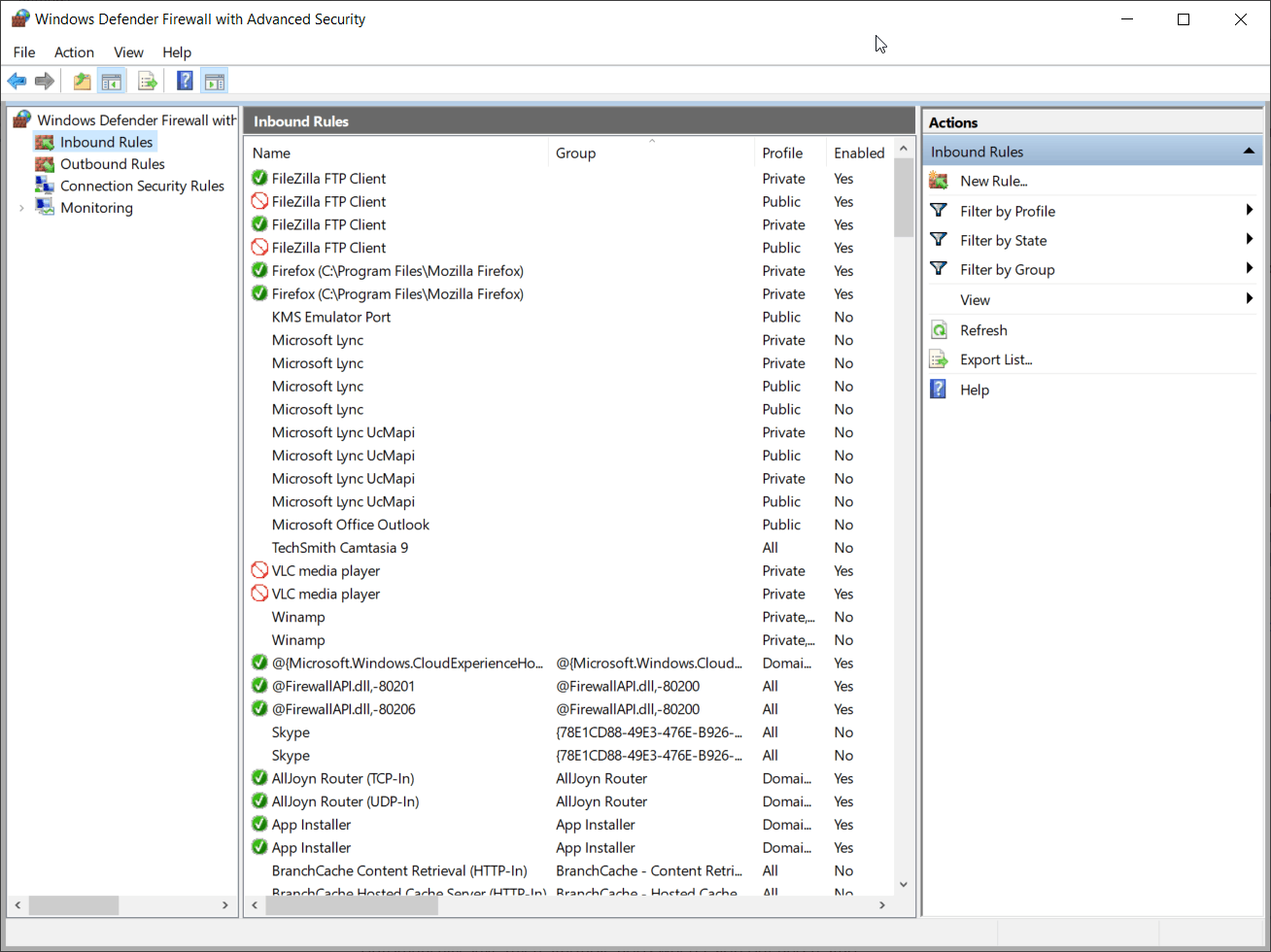
"กฎขาออก"ก็เป็นเช่นนี้แล.คุณสามารถบล็อกไฟล์ แอปพลิเคชัน ดาวน์โหลด โปรแกรมบนแล็ปท็อป Windows 10 ของคุณไม่ให้สื่อสารกับบริการจากโลกภายนอกคุณยังสามารถปิดใช้งานพอร์ตได้หากต้องการปรับแต่งการเข้าถึง
ใช้ฮาร์ดแวร์ระบบสำหรับการป้องกัน
บริษัทและสำนักงานที่ใช้เครือข่ายภายในจัดหาแล็ปท็อปและอุปกรณ์ให้กับพนักงานอุปกรณ์บางประเภทที่ล็อกด้วยฮาร์ดแวร์สามารถฝังลงในแล็ปท็อป Windows 10 ได้ หากอุปกรณ์ดังกล่าวเชื่อว่าข้อมูลของบริษัทเป็นความลับ
หากระบบของคุณมีฮาร์ดแวร์ที่จำเป็น คุณสามารถเปิดใช้งานความปลอดภัยของอุปกรณ์ได้การป้องกันและความปลอดภัยนี้จะใช้ได้ก็ต่อเมื่อฮาร์ดแวร์รองรับเท่านั้น
การควบคุมโดยผู้ปกครองเพื่อความปลอดภัยของครอบครัวใน Windows 10
ความปลอดภัยของ Windows ยังมีเครื่องมือที่จำเป็นในการปกป้องสมาชิกในครอบครัวแม้ว่าคุณจะไม่สามารถตั้งค่าการควบคุมโดยผู้ปกครองใน Windows 10 ได้ แต่คุณสามารถใช้คุณสมบัตินี้เพื่อเปิดใช้งานได้ในอินเทอร์เฟซเว็บหรือในแอป Android หรือ iOS
คุณสามารถดูกิจกรรมบนอุปกรณ์ของบุตรหลาน ตั้งค่าการจำกัดเวลาอยู่หน้าจอสำหรับแอปและเกม เพิ่มเวลาพิเศษบนอุปกรณ์ของคุณ เพิ่มเงินในบัญชีของบุตรหลานสำหรับการซื้อจาก Microsoft Store ตั้งค่าการควบคุมการใช้งาน Xbox One การจำกัดเนื้อหา และอื่นๆ
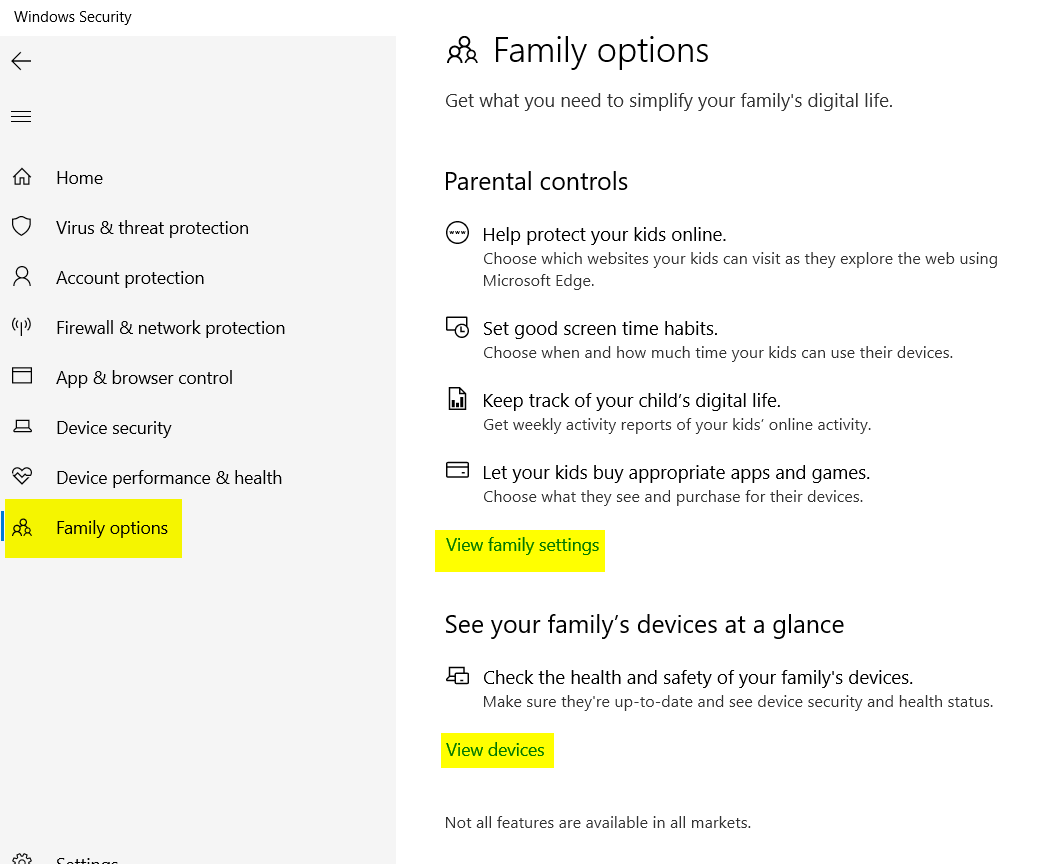

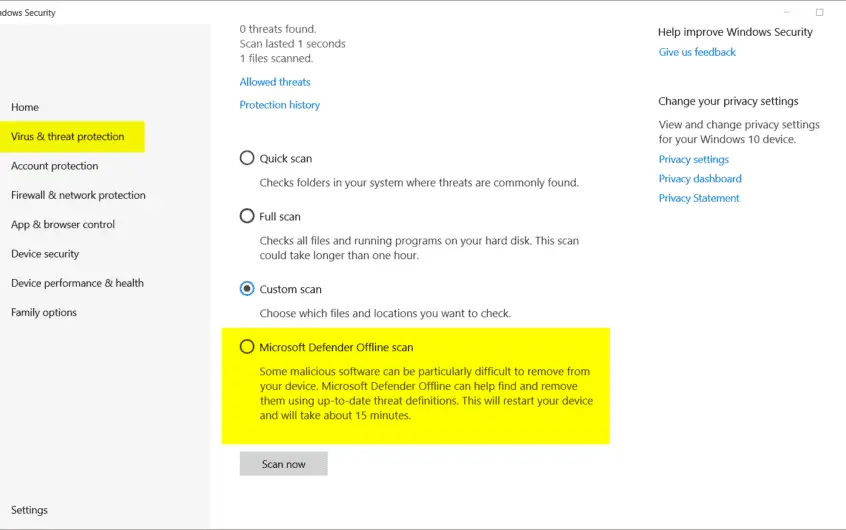




![[แก้ไข] Microsoft Store ไม่สามารถดาวน์โหลดแอปและเกม](https://oktechmasters.org/wp-content/uploads/2022/03/30606-Fix-Cant-Download-from-Microsoft-Store.jpg)
![[แก้ไขแล้ว] Microsoft Store ไม่สามารถดาวน์โหลดและติดตั้งแอพได้](https://oktechmasters.org/wp-content/uploads/2022/03/30555-Fix-Microsoft-Store-Not-Installing-Apps.jpg)

